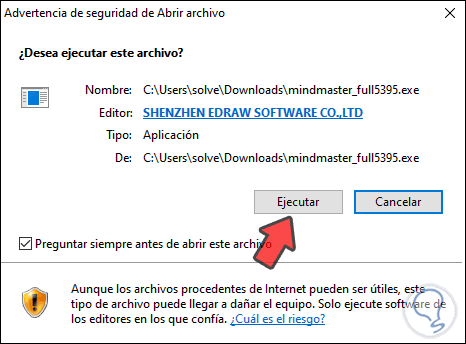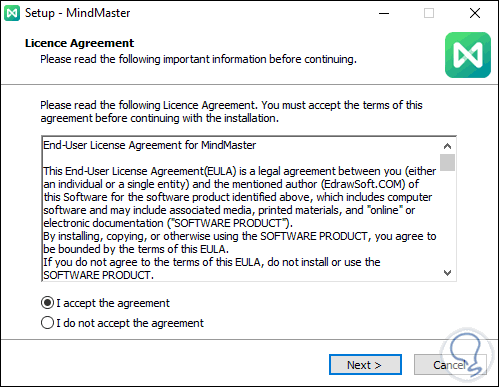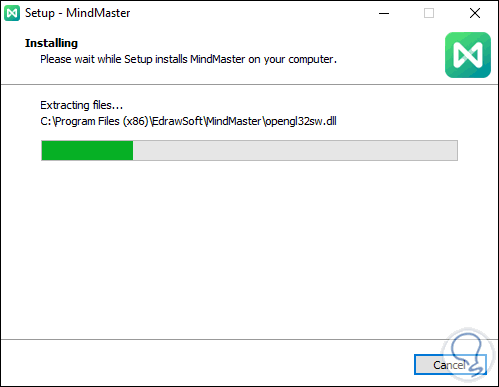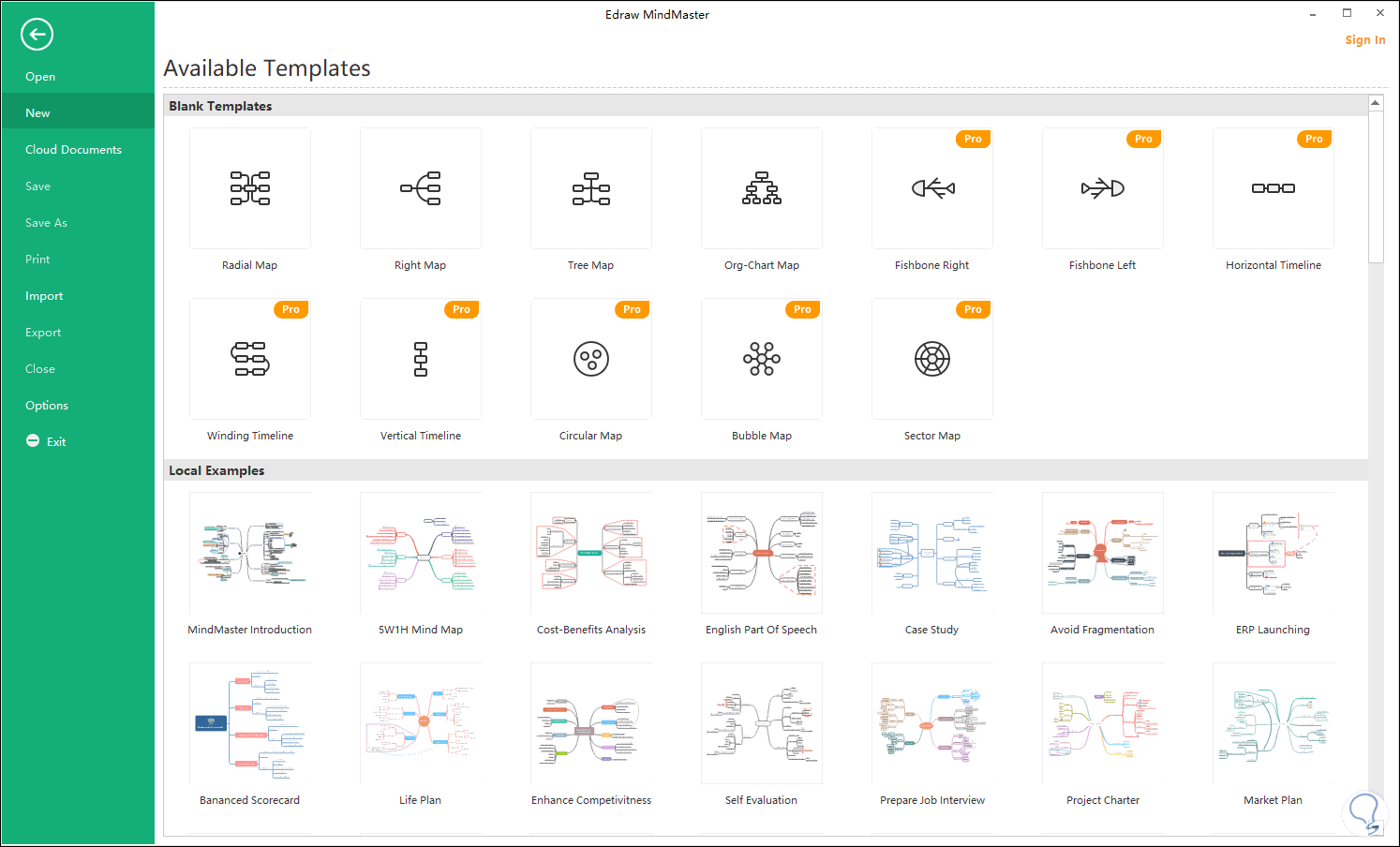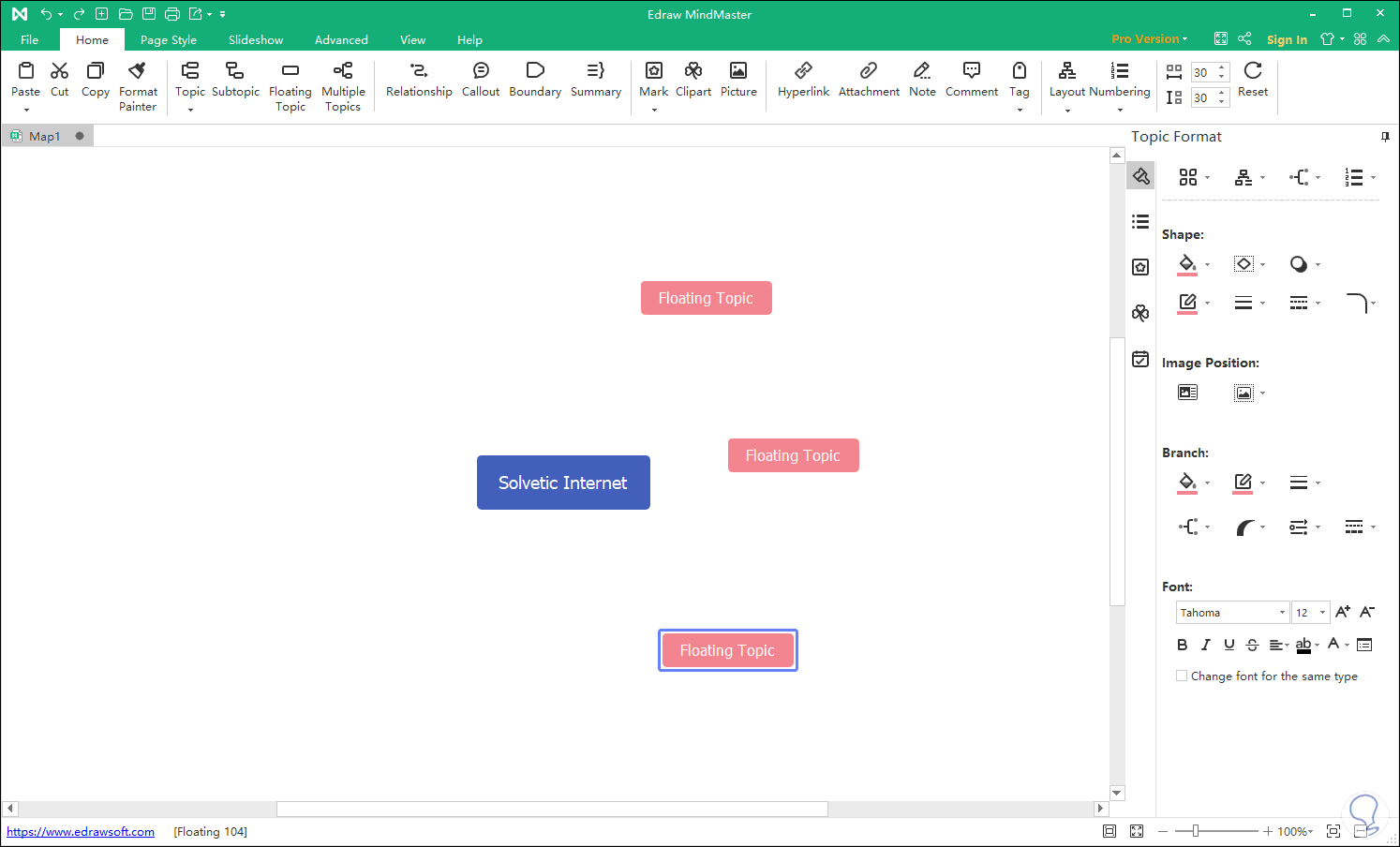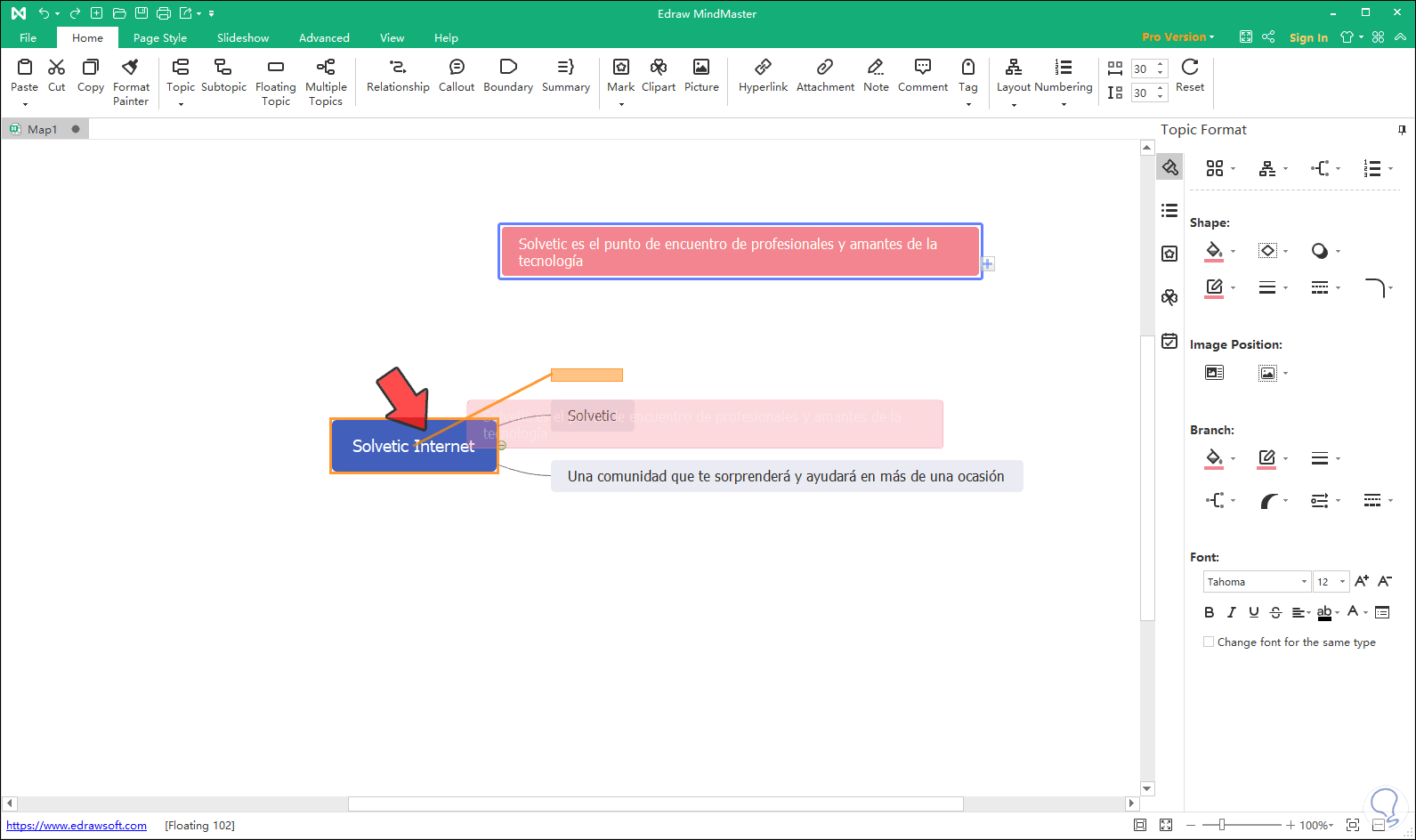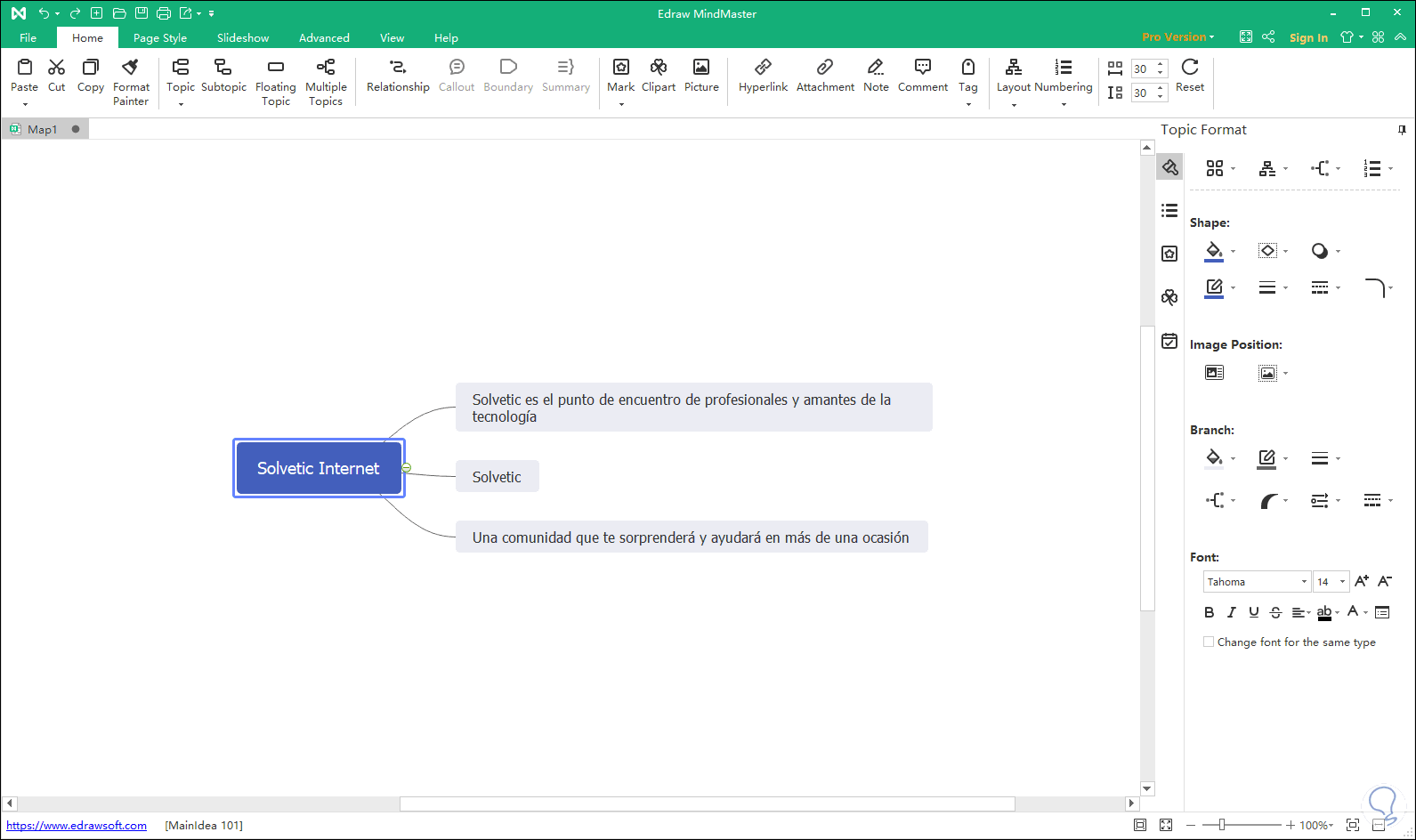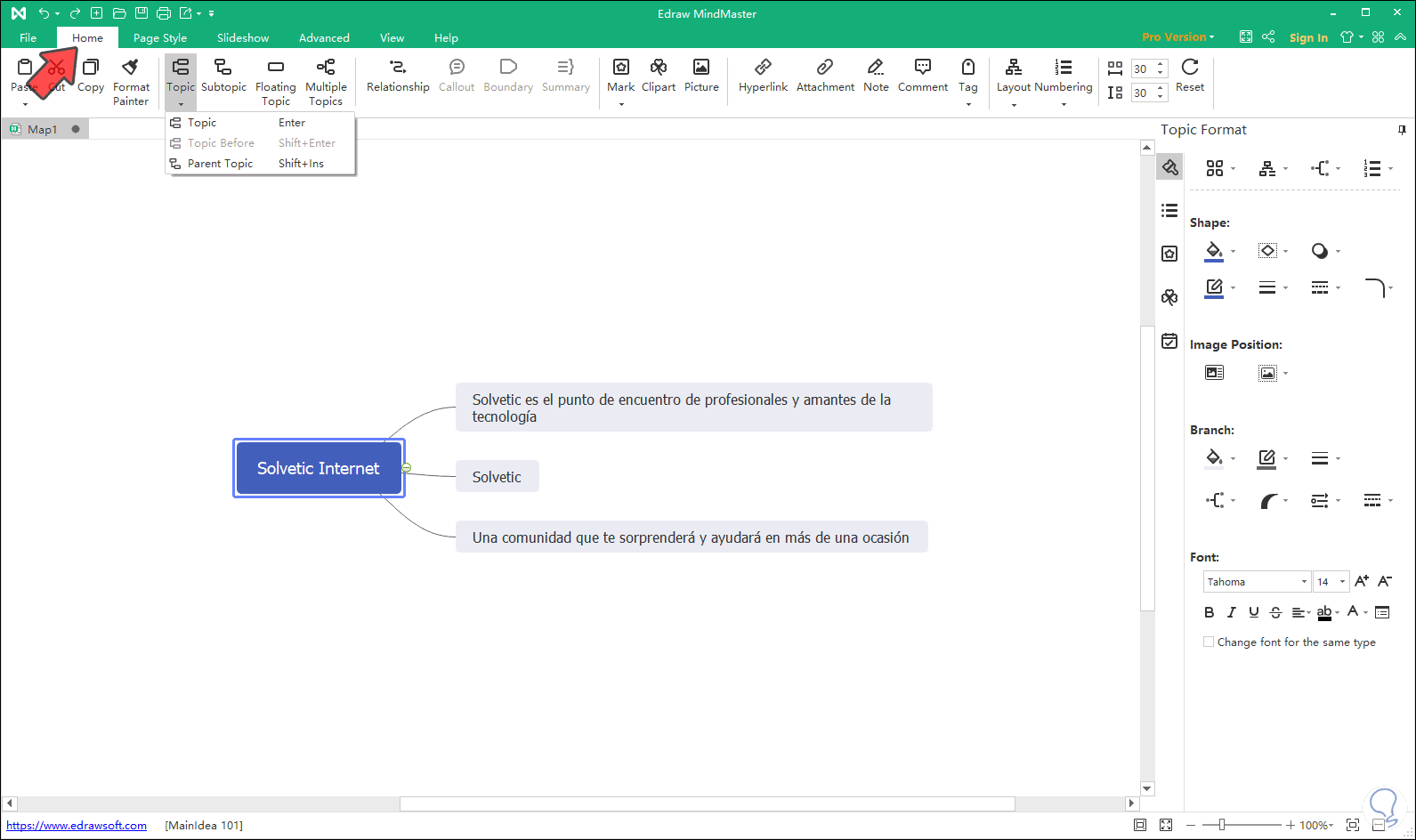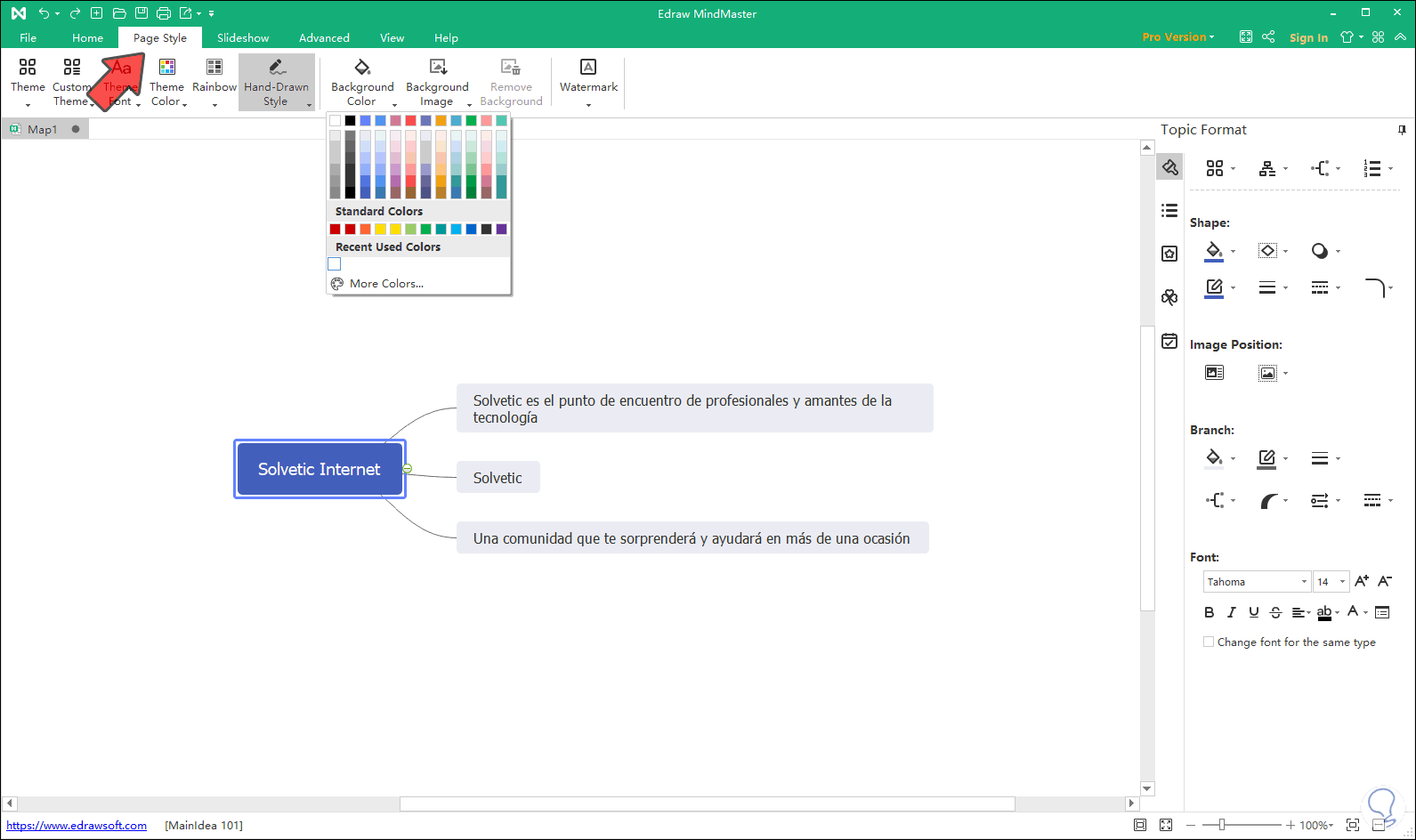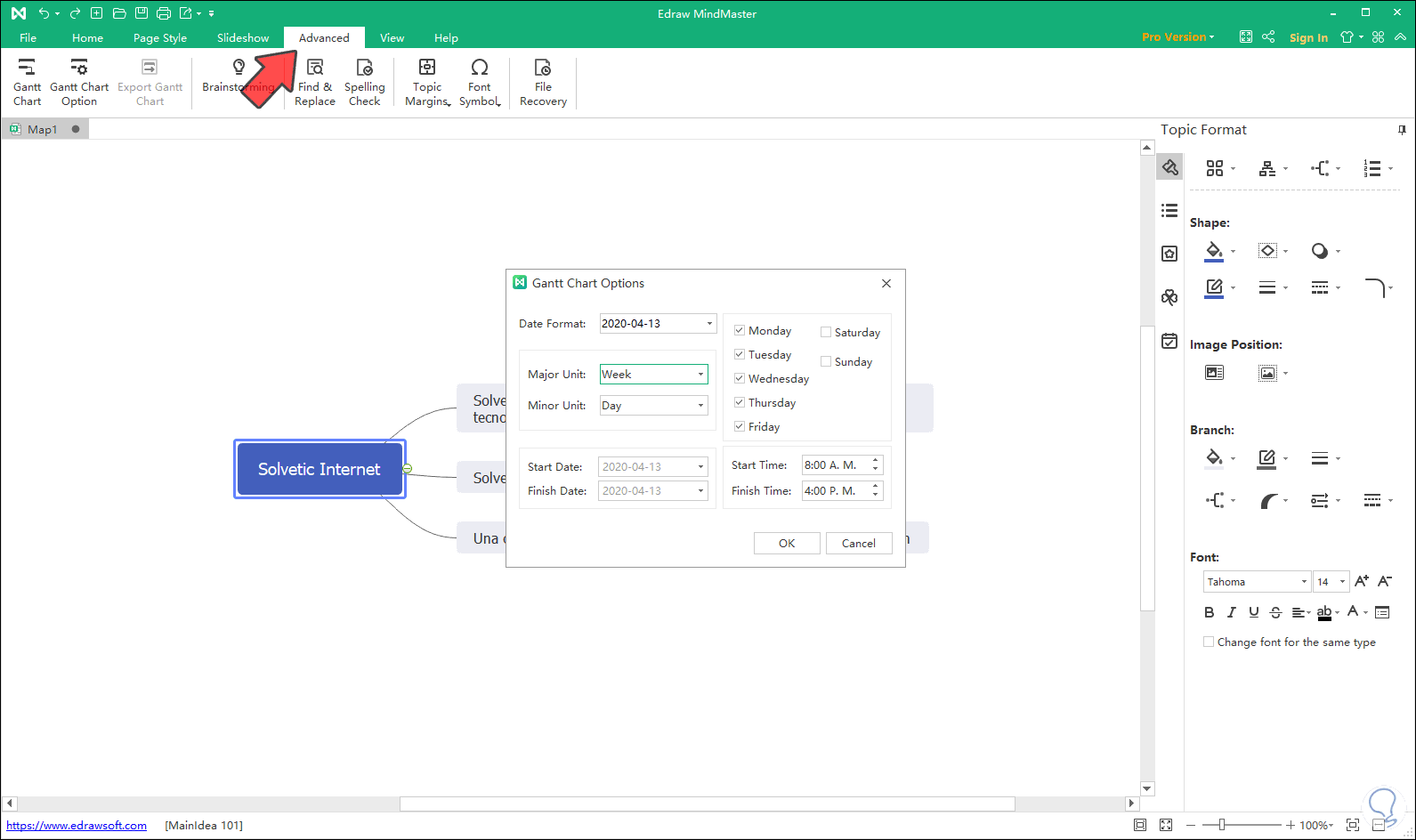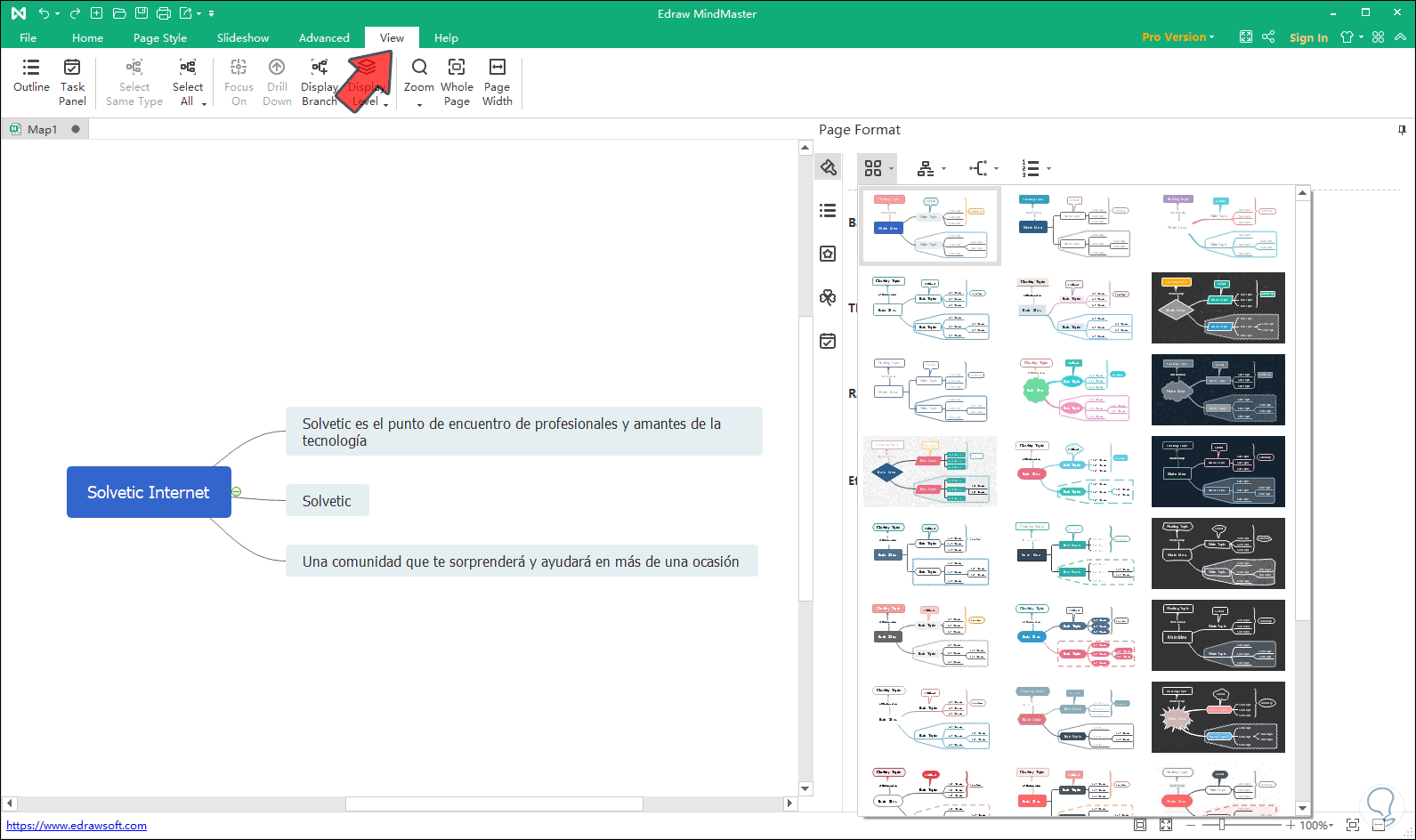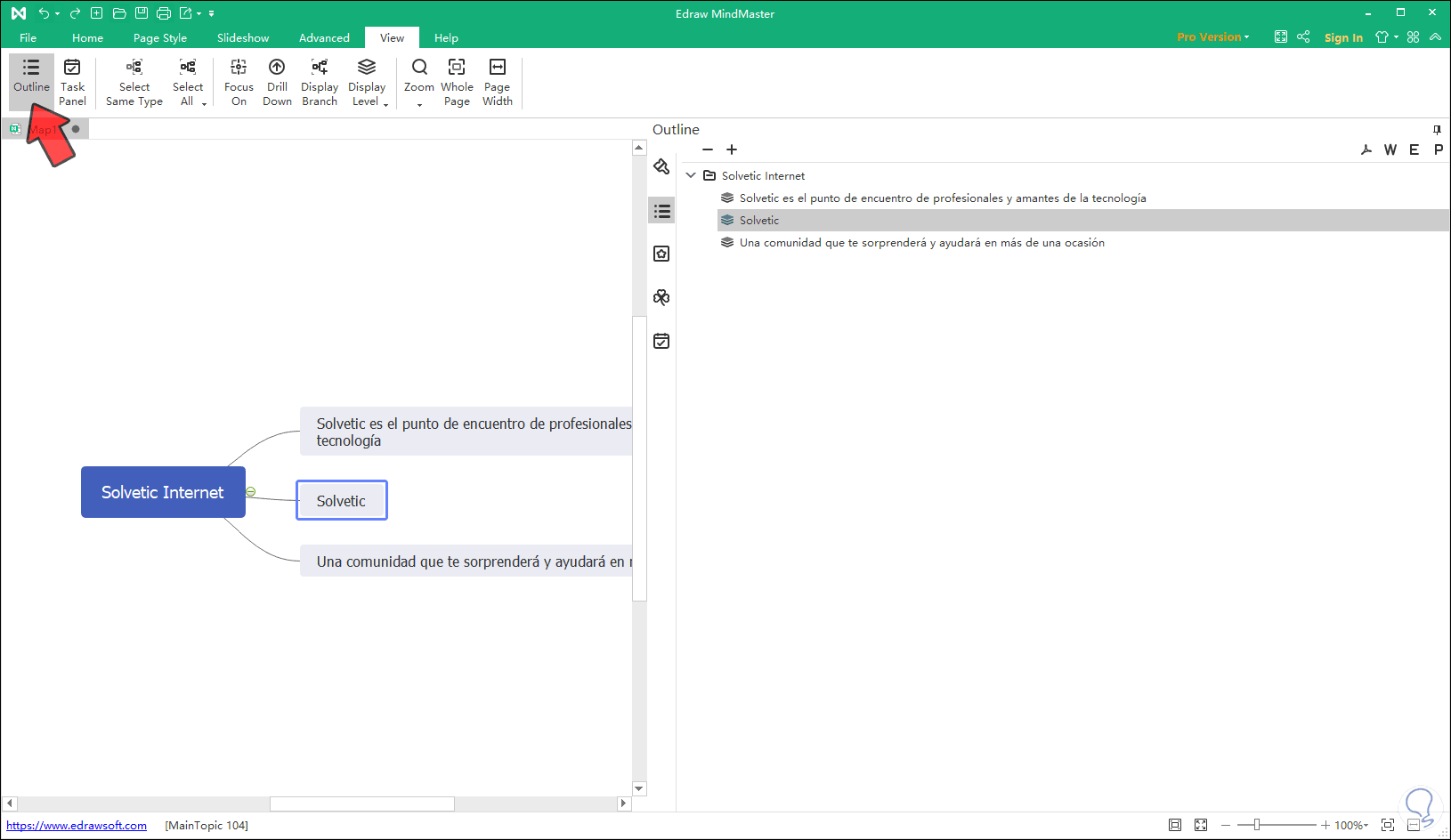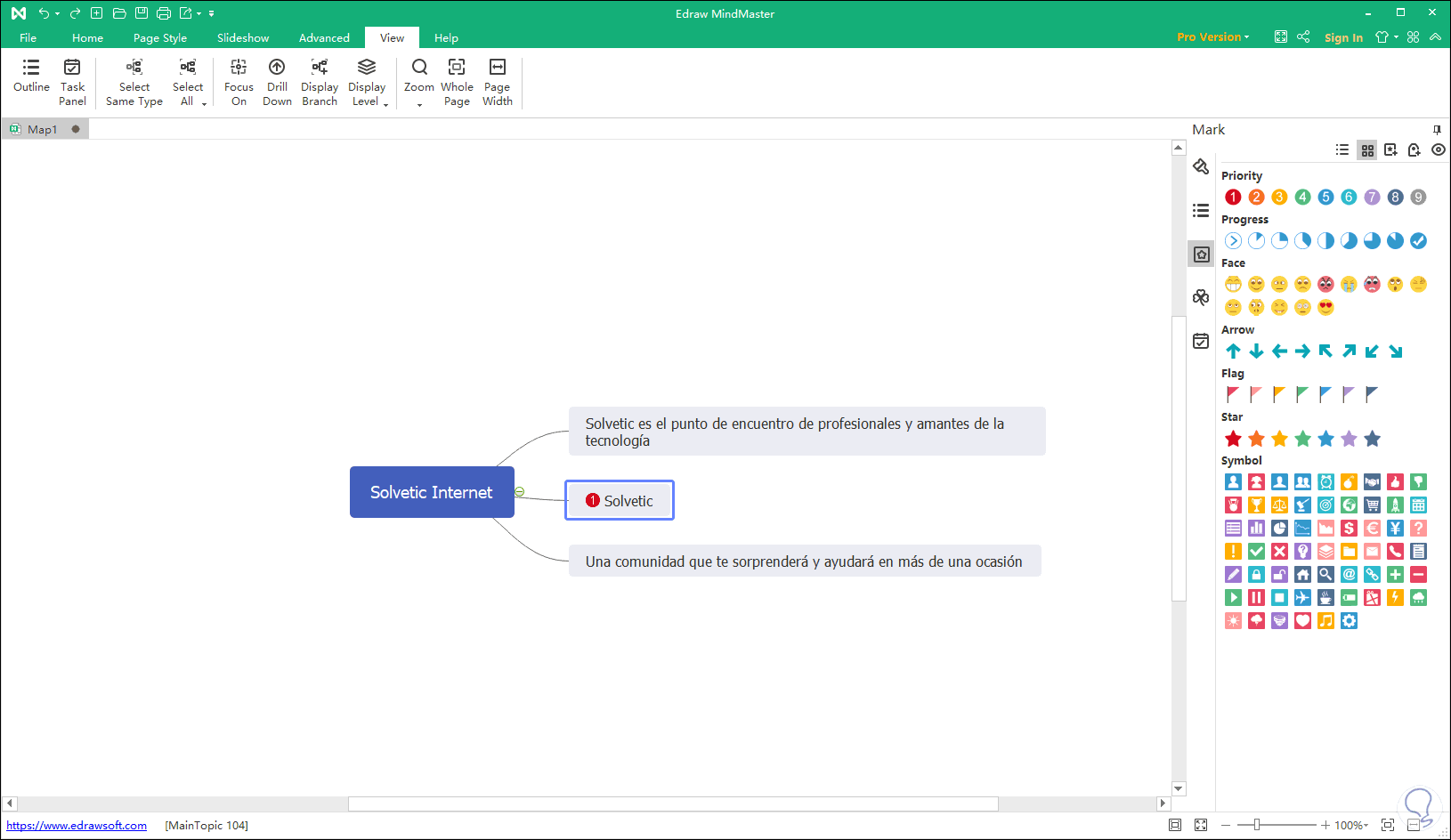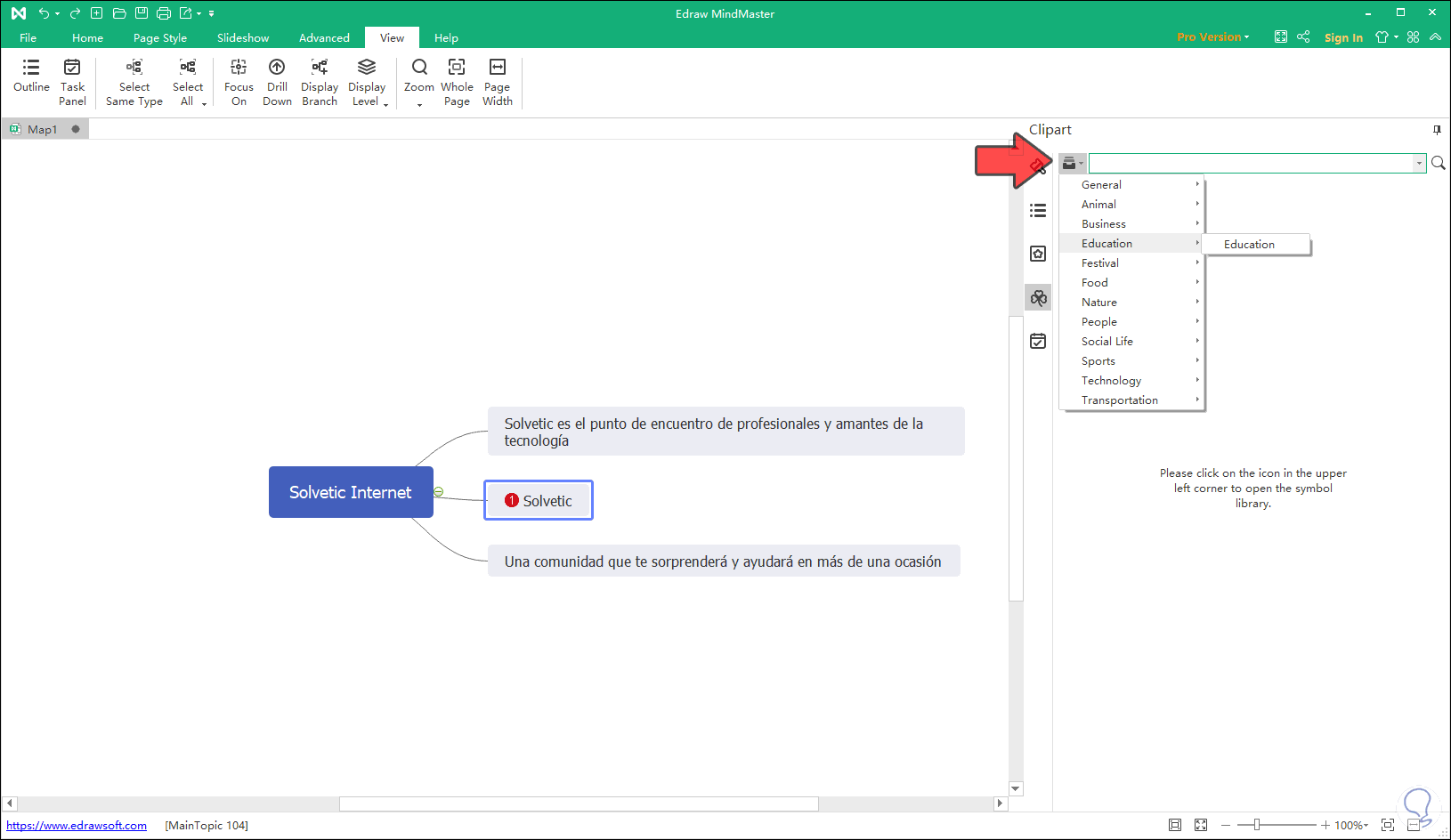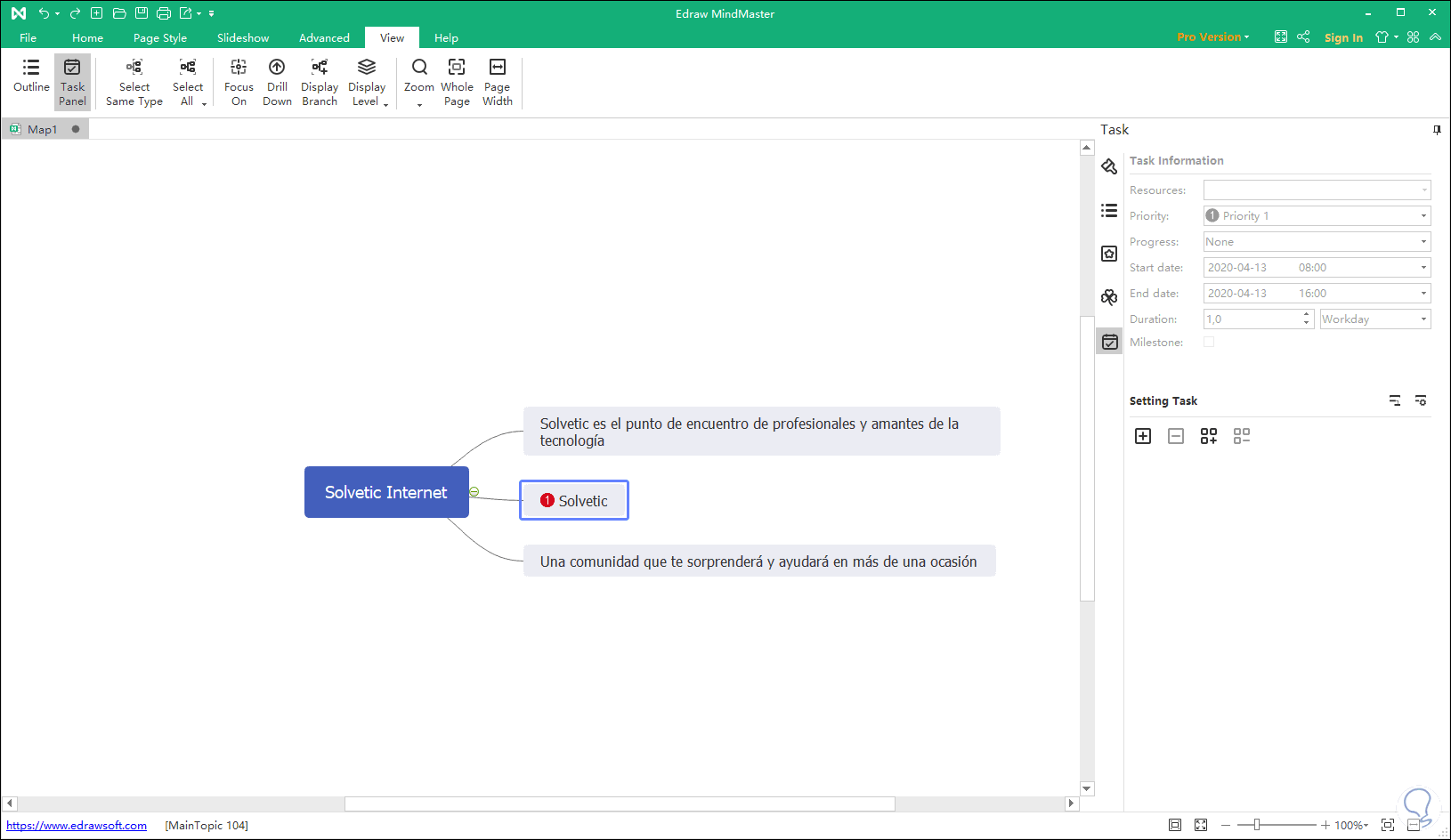Diseñar un mapa mental es algo que no resulta sencillo para todo el mundo, ya que implica la creación de conectores, ideas, secuencias etc, que giren entorno a una idea principal. Crear esto desde cero puede llegar a ser muy costoso en cuanto a tiempo y esfuerzo, por lo que resulte interesante disponer de alguna herramienta que nos ayude a ello.
Una de las herramientas más completas que podemos encontrar crear mapas mentales es MindMaster, ya que dispone de cantidad de opciones de manera gratuita. A continuación te contamos cómo funciona y todas las posibilidades que ofrece.
Su descarga gratuita esta disponible en el siguiente enlace:
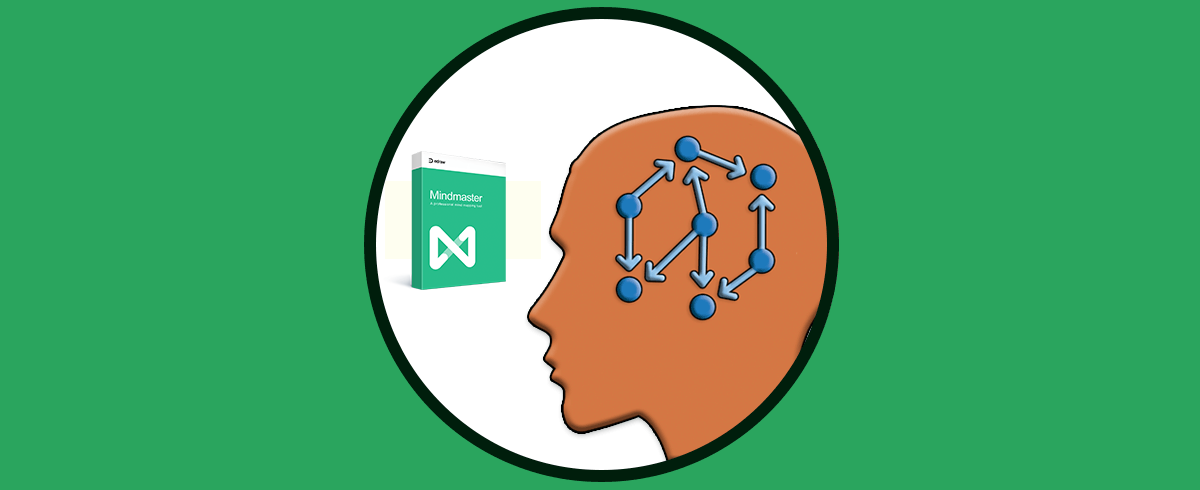
- Es gratuito, aunque ofrece una versión más completa de pago.
- Dispone de 33 temas predefinidos para un mejor diseño.
- Nos ofrece 12 estructuras para los mapas mentales como mapa de árbol, mapa circular, mapa de sector o espina de pescado.
- En MindMaster encontraremos más de 700 cliparts para agregar diseño profesional al mapa mental.
- Cuenta con la función de voz alta.
- Se integra el modo de lluvia de ideas, este nos permite hacer uso de sesiones grupales mucho más integral.
- Podemos hacer un seguimiento al progreso del mapa mental.
- Ofrece etiquetas y recursos para controlar cada idea del mapa mental.
- Está integrado un diagrama de Gantt.
- Es posible exportar cada proyecto a Office, PDF, Evernote o archivos gráficos.
- Permite crear un enlace HTML del proyecto con el fin de compartirlo en redes sociales.
- Plan de suscripción 12 meses: 49 Euros
- Plan de suscripción toda la vida: 99 Euros
- Licencia Perpetua + 2 años de actualizaciones: 79 Euros
Cómo usar MindMaster
Si quieres conocer las principales funciones de MindMaster y cómo empezar a usarlo, te recomendamos que veas el vídeo que te mostramos a continuación; Si lo prefieres puedes seguir leyendo este tutorial, donde explicamos paso a paso cómo utilizar MindMaster.
Una vez descargado el ejecutable damos doble clic sobre el y veremos lo siguiente:
Damos clic en Ejecutar y debemos aceptar los términos de la licencia:
Damos clic en Next y seguimos los pasos del asistente:
Una vez instalado accedemos a MindMaster dispondremos de un amplio conjunto de plantillas listos para ser usados:
Podemos ver que en la parte superior disponemos de opciones como mapas radiales, de burbujas, horizontales y más, en la parte inferior encontramos mapas prediseñados en diferentes ambientes de negocio o temática, así como las opciones de mapa de pescado.
Damos doble clic sobre el mapa deseado y a continuación dispondremos de la idea principal. Al dar doble clic sobre espacios en blanco se integrarán las ventanas flotantes donde podemos ingresar las ideas principales:
Para integrarlas a la idea principal, basta con arrastrar dichas líneas hacia el punto central y automáticamente se añadirá el conector entre estas ideas:
Como resultado de esto veremos las ideas unidas con el conector adecuado:
En la parte superior disponemos de un menú que está compuesto por:
Cuando se crea un nuevo mapa mental desde el costado lateral disponemos de algunas opciones para su edición, por ejemplo, desde Formato podemos cambiar el estilo del tema. O cambiar el estilo de los conectores o capas:
Desde Outline podemos trabajar con cada una de las ideas que hemos ingresado en el mapa creado:
En la sección Mark podemos agregar emojis o marcas especiales a las ideas desplegadas:
Una de las ventajas de MindMaster es la integración de cliparts los cuales están divididos por categorías en la sección ClipArt:
Finalmente, el mapa mental trabajado puede añadirse como una tarea donde es posible definir recurso, prioridad, estado de la misma, fecha y hora de duración, etc:
Con estas herramientas, será posible editar el mapa mental de la forma que deseemos y lógicamente según el público hacia el cual va dirigido dicha temática gracias a MindMaster.
Finalmente veremos como ha quedado nuestro mapa mental y podremos guardarlo.